Escape from Tarkov의 서버 연결 끊김에 대한 9가지 수정 사항

Escape from Tarkov에서 서버 연결 끊김 문제를 해결하기 위한 9가지 테스트 솔루션을 즉시 수행하세요.
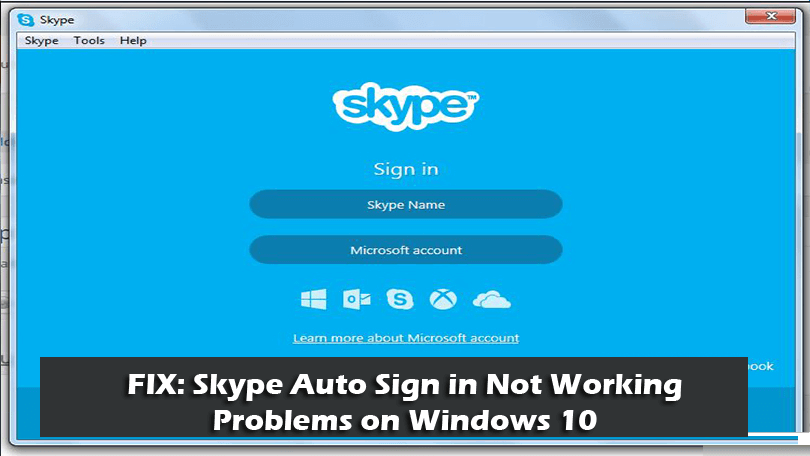
Skype 자동 로그인 옵션이 Windows 10에서 작동하지 않거나 Skype에 로그인하는 데 문제가 있습니까 ?
혼자가 아니므로 안심하십시오 . Windows 10에서 Skype 자동 로그인 문제에 대해 많은 사용자가 불평 했습니다.
따라서 블로그를 계속 읽고 Windows 10에서 Skype 자동 로그인 문제 를 해결하는 방법을 배우십시오.
Skype가 훌륭한 인스턴트 커뮤니케이션 앱이라는 것은 모두 알고 있습니다. 그리고 전 세계적으로 광범위한 사용자를 끌어들였습니다.
그러나 이 위대한 것은 또한 많은 사용자들에게 불편을 초래하는 몇 가지 종류의 문제를 가지고 있습니다.
Skype 문제에 대해 말하면 가장 일반적인 문제 중 하나는 Skype가 Windows 10의 자동 로그인을 차단한다는 것입니다.
따라서 이 기사에서는 사용자 가 Skype에 로그인하는 일반적인 문제와 대부분의 자동 로그인 문제를 해결하는 솔루션을 나열합니다.
1: 문제 1: Skype 자동 로그인이 작동하지 않음
많은 사용자가 Skype가 Windows 10에서 자동으로 로그인되지 않는다고 불평했습니다. 사용자는 Skype에 로그인했으며 PC를 다시 시작한 후 Skype에서 매번 자격 증명을 다시 입력하라는 메시지를 표시하고 있습니다.
그들은 일반 설정에서 Skype 를 자동으로 시작하는 옵션을 활성화했지만 여전히 서명 상태를 유지하지 않았습니다.
글쎄, 이것은 많은 Skype 사용자가 좌절하고 Skype를 해결하는 방법을 살펴보면 Windows 10에서 자동으로 로그인되지 않는 일반적인 문제입니다.
문제는 바이러스 백신 및 방화벽과 관련이 있습니다. 이로 인해 중단이 발생할 수 있으므로 문제를 해결하려면 이러한 보안 문제를 통해 Skype가 허용되고 업데이트된 버전의 Skype를 실행하고 있는지 확인하십시오.
또한 아래 나열된 솔루션을 시도하여 이 문제를 해결하십시오.
문제 2: Skype 8.11.0.4가 자동으로 로그인되지 않음
이것은 일부 Skype 사용자가 Skype의 최신 버전 8.11.0.4로 업그레이드 한 후보고 한 또 다른 문제입니다.
Since I upgraded to Skype 8.11.0.4, it does not log in automatically when I start my PC. With the previous version, it was just running fine.
I appreciate any comment which solves the problem.
Originally posted in Microsoft Community
자동 로그인 옵션이 활성화되어 있기 때문에 약간 답답하지만 로그인하려면 자격 증명을 입력해야 합니다.
또한 최신 Skype에서는 PC 시작을 통한 자동 로그인이 지원되지 않는 것으로 커뮤니티에서 확인되었습니다 . Skype 계정 자격 증명 으로 로그인해야 합니다 .
또한 솔루션 중 하나로 이러한 오류를 수정할 수 있으므로 아래에 제공된 수정 사항을 시도해 볼 가치가 있습니다.
문제 3: 비즈니스용 Skype가 자동으로 로그인되지 않음
글쎄, 이 문제는 일반 Skype 사용자에게만 국한되지 않으며 많은 비즈니스 버전의 Skype 에서 자동으로 문제에 로그인하지 않는 비즈니스용 Skype를 받고 있습니다.
또한 문제를 해결하고 있다면 아래 나열된 솔루션을 시도하고 우리 솔루션 중 하나 에서 더 이상 자동 로그인이 되지 않는 비즈니스용 Skype 문제를 해결할 수 있기를 바랍니다.
문제 4: Skype 자동 로그인이 계속 로드됨
일부 사용자는 로그인하는 동안 Skype가 계속 로드되는 것을 확인했습니다. 글쎄, 이것은 드문 문제이며 Skype를 다시 설치하거나 전체 Skype 설정을 재설정하여 해결할 수 있습니다.
아래에서 솔루션 목록을 찾을 수 있으므로 하나씩 시도하여 Skype 자동 로그인이 계속 로드되는 문제를 해결하세요.
문제 5: Windows 10 64비트의 Skype가 더 이상 자동 로그인하지 않습니다.
이것은 다시 매우 일반적인 문제는 아니지만 여전히 일부 사용자는 컴퓨터를 다시 시작한 후 Skype가 자동 로그인하지 않고 " Skype 세부 정보가 인식되지 않았습니다." 라는 메시지를 표시한다고 불평했습니다.
그리고 로그인하려면 Skype 자격 증명을 수동으로 입력해야 합니다 .
문제를 해결하려면 당사 솔루션 중 하나가 귀하의 경우에 효과가 있을 수 있으므로 아래 나열된 수정 사항을 자유롭게 시도하십시오.
문제 6: Skype 로그인 오류
때때로 다른 Skype 자동 로그인 문제와 오류 가 사용자에 의해 보고됩니다. 그러나 아래 나열된 수정 사항을 시도하여 Skype에 로그인하는 동안 나타나는 문제를 해결하십시오.
다음은 Windows 10의 일반적인 Skype 자동 로그인 문제 중 일부입니다. 이제 Skype에서 로그인 문제를 일으키는 몇 가지 일반적인 이유에 대해 알아봅니다.
Skype 자동 로그인 문제의 원인은 무엇입니까?
따라서 다음은 Skype 서명 문제에 직면한 몇 가지 가능한 이유입니다. 이제 먼저 시스템이 Skype를 실행하고 대부분의 Skype 로그인 문제를 해결하기 위한 최소 시스템 요구 사항을 충족해야 합니다.
Windows용 Skype 시스템 요구 사항:
| Windows 데스크탑용 | |
| 버전 : | Windows 데스크톱용 Skype 필요: Windows 10 버전 1507 이상 Windows 8.1, 8 또는 Windows 7(32비트 및 64비트 버전 지원) |
| 프로세서: | 최소 1GHz |
| 램: | 최소 512MB |
| 추가 소프트웨어: | DirectX v9.0 이상 |
Windows 10용 Skype 시스템 요구 사항:
| 윈도우 10 | |
| 버전 12 | Windows 10(버전 1607 및 1703) |
| 버전 14 | Windows 10(버전 1709) 이상 |
Windows 10에서 Skype 자동 로그인이 작동하지 않는 문제를 해결하려면 어떻게 합니까?
아래 나열된 솔루션을 따르기 전에 먼저 Skype에서 로그아웃한 다음 올바른 Skype 계정 정보를 사용하여 다시 로그인하는 것이 좋습니다.
그리고 "자동으로 Skype 시작" 이 활성화 되어 있는지 확인하십시오 . 이제 PC를 다시 시작하고 Skype 자동 로그인이 작동하는지 확인하십시오.
그렇지 않은 경우 아래 나열된 솔루션을 따르십시오.
목차
수정 1: 바이러스 백신 확인
위에서 말했듯이 시스템에 설치된 바이러스 백신은 Skype를 방해하고 자동 로그인을 방해할 수 있습니다.
따라서 시스템에 타사 바이러스 백신이 설치되어 있는지 확인한 다음 일시적으로 비활성화하십시오. 방화벽을 비활성화하고 이것이 Skype 자동 로그인 문제를 해결하는 데 작동하는지 확인할 수도 있습니다.
그러나 바이러스 백신을 비활성화해도 문제가 해결되지 않으면 바이러스 백신을 제거 하고 Windows 10에서 자동 로그인 옵션이 제대로 작동하는지 확인하십시오.
이것이 효과가 있으면 바이러스 백신 지원 센터에 문의 하거나 다른 바이러스 백신 프로그램으로 전환할 수 있습니다.
수정 2: Skype 계정이 두 개 이상 있는지 확인
여러 계정이 있고 이로 인해 Skype에 로그인하는 데 문제가 발생할 수 있습니다.
따라서 이메일 주소를 사용하여 OneDrive, Xbox 또는 Outlook과 같은 다른 Microsoft 제품에 로그인했는지 확인하면 다른 Microsoft 계정으로 Skype에 로그인할 수 있습니다.
올바른 Skype 계정으로 로그인했는지 확인하십시오.
또한 PC, 랩톱 또는 전화와 같은 둘 이상의 장치에서 Skype를 사용하는 경우 모든 장치에서 다른 계정에 로그인할 수 있으며 이것이 Windows 10에서 Skype 서명 문제의 원인이 됩니다.
수정 3: Skype 메뉴 옵션 확인
많은 Skype 사용자가 Skype 자동 로그인이 작동하지 않는 문제를 해결하기 위해 이것이 효과가 있음을 확인했습니다.
따라서 다음 단계를 따르십시오.
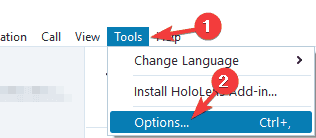
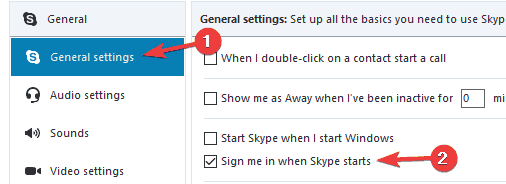
수정 4: Facebook으로 로그인
많은 Skype 사용자 가 Facebook으로 로그인 옵션 을 사용하면 화면에 자동 로그인 버튼이 나타나는 것을 확인했습니다 .
수정 5: 다른 장치에서 Skype 계정에 액세스
여전히 문제가 발생하면 PC, 랩톱, 모바일 또는 Xbox와 같이 이전에 로그인한 다른 장치에서 Skype 계정에 액세스해 보십시오.
계정의 사용자 이름을 확인하는 로그인 후 임시 수정 사항이지만 문제에서 Skype 로그인을 수정하는 데 도움이 될 수 있습니다.
수정 6: 모든 Skype 설정 재설정
이 수정 사항은 비즈니스 및 일반 Skype 계정 의 자동 로그인 문제를 해결하는 데 도움이 됩니다 .
참고: 채팅 로그는 해결 방법을 따르면 삭제되지만 skype.old 폴더에서 복원할 수 있습니다.
이렇게 하려면 다음 단계를 따르세요.
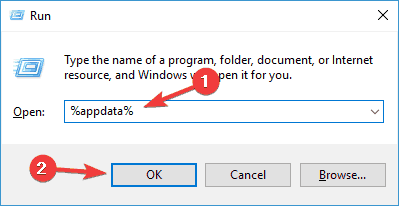
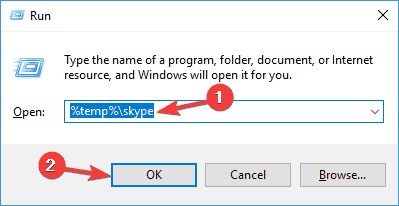
이제 Skype를 다시 시작하고 S kype 자동 로그인이 작동하지 않는 문제 가 해결되었는지 확인하십시오.
수정 7: Skype 업데이트
Skype 자동 로그인 옵션은 이전 Skype 버전을 지원하지 않습니다. 따라서 Windows 10용 Skype를 실행 중인 경우 Microsoft Store 에서 업데이트를 확인하십시오 .
또한 이전 버전을 사용 중인 경우 Skype에서 자동으로 로그아웃되고 최신 버전으로 업그레이드할 때까지 다시 로그인하지 못할 수 있습니다.
따라서 Skype를 최신 버전으로 업데이트하십시오.
Windows 7 및 8에서 Skype를 실행하는 경우 다음 단계를 따르세요.
참고 : 도움말 옵션이 표시되지 않으면 ALT 키 를 누르면 도구 모음이 나타납니다.
수정 8: Skype 재설치
여기보다 Skype 자동 로그인 문제가 계속 발생하면 Skype를 제거하고 다시 설치하는 것이 좋습니다.
음, Skype 앱을 수동으로 제거할 수 있지만 여기에서 타사 제거 프로그램을 사용하는 것이 좋습니다. 이렇게 하면 흔적, 정크 파일 또는 레지스트리 항목을 남기지 않고 프로그램을 완전히 제거할 수 있습니다.
신뢰할 수 있는 제거 프로그램 소프트웨어를 모르는 경우 여기에서 작업을 쉽게 수행할 수 있습니다. Revo 제거 프로그램은 사용하기 쉽고 모든 응용 프로그램을 완전히 제거할 수 있기 때문에 사용할 수 있습니다.
앱을 완전히 제거하려면 Revo Uninstaller를 받으세요
이제 제거 후 장치를 다시 시작하고 링크에서 Skype를 다시 다운로드하십시오. 여기를 클릭하십시오.
수정 9: Microsoft 및 Facebook 계정 연결 해제
이제 두 계정이 모두 연결되었습니다. 시스템을 다시 시작하고 Skype에 자동으로 로그인되어 있는지 확인하십시오.
수정 10: 웹용 Skype 사용 시도
여전히 문제가 발생하면 Skype 응용 프로그램과 관련된 문제가 발생할 수 있습니다.
따라서 여기에서는 웹용 Skype를 사용해 보는 것이 좋습니다 . 그렇게 하려면 먼저 웹용 Skype 페이지 로 이동 하여 Skype 계정 세부 정보로 로그인합니다. 올바른 사용자 이름과 암호 를 사용했는지 확인하십시오 .
이것이 제대로 작동한다면 문제는 Skype 응용 프로그램과 관련된 것이며 다시 설치하지 않은 다음 제거했다가 다시 설치하십시오.
또는 시스템이 Windows에서 Skype를 실행하는 데 필요한 시스템 요구 사항을 충족하는지 확인하십시오.
수정 11: 네트워크 연결 확인
Skype에 로그인하는 데 여전히 문제가 있는 경우 인터넷 연결과 관련된 문제일 수 있습니다. 따라서 인터넷 연결이 적절 하고 안정적으로 작동하는지 확인하십시오.
잘 작동한다면 다른 웹사이트를 실행해 보십시오. 그러면 다행스럽게도 네트워크 연결에 문제가 있는 것은 아닙니다.
Skype에 문제가 있을 가능성이 가장 높은 것 같습니다. https://support.skype.com/en/status 링크를 방문하여 Skype 및 해당 서비스가 제대로 작동하는지 확인할 수 있습니다 .
그리고 여기에서 어떤 Skype 서비스가 문제를 일으키거나 제대로 작동하지 않는지 알게 됩니다. 또한 서비스 문제는 Microsoft에서 최대한 빨리 수정합니다.
수정 12: Skype 계정이 정지 또는 제한되었는지 확인
음, Skype 계정이 일시적으로 정지되거나 제한 될 가능성도 있습니다 . 이로 인해 Skype 로그인 오류 및 문제가 발생합니다.
이는 일반적으로 보안 위반과 관련하여 계정에서 비정상적인 활동이 발견된 경우에 발생합니다.
보안 문제 로 인해 계정이 차단된 경우 Skype 지원에 문의하여 문제를 해결하세요.
Skype 자동 로그인 관련 FAQ:
1 - Skype에서 자동으로 로그아웃되지 않도록 하려면 어떻게 합니까?
Skype 재설정에 따라 Skype가 자동으로 로그아웃되지 않도록 할 수 있습니다. Skype 종료 > Windows 키 + R > %appdata%/Microsoft 입력 > Skype 폴더의 이름을 Skype.old 로 변경합니다 . 이제 Skype를 열고 다시 로그인하십시오.
2 - Skype에서 자동으로 로그인하지 못하게 하려면 어떻게 합니까?
Skype 자동 시작 옵션 을 비활성화하여 Skype 자동 시작을 중지할 수 있습니다 . 그렇게 하려면 설정 > 일반 > Skype 자동 시작 옵션 비활성화 로 이동합니다 .
3 - Skype를 시작할 때 Skype가 자동으로 로그인되지 않는 이유는 무엇입니까?
Skype 자동 로그인이 작동하지 않는 다음과 같은 여러 가지 이유가 있습니다.
4 - Windows 10 시작 시 Skype를 비활성화하려면 어떻게 합니까?
Windows 10에서 시작할 때 Skype를 중지하려면 도구 > 옵션 > 일반 설정을 클릭하고 'Windows를 시작할 때 Skype 시작 . 또는 Windows 키 + R 을 누르고 > misconfig 입력 > 확인 을 누르고 이제 스크롤 하여 Skype 를 탐색하고 선택을 취소할 수도 있습니다.
권장 솔루션 – PC 오류 수정 및 PC 속도 향상
Windows 컴퓨터에서 다양한 PC 오류, 보안 문제 및 속도 저하가 무작위로 발생 하는 경우 PC 복구 도구 를 실행하는 것이 좋습니다 .
한 번만 스캔하면 다양한 컴퓨터 오류 및 문제를 감지하고 수정하는 올인원 다기능 도구입니다. 또한 시스템 하드웨어를 주시하고 발생한 하드웨어 관련 문제를 알려줍니다.
이를 통해 DLL 복구, 레지스트리 항목 정리, BSOD 오류와 같은 다양한 오류를 수정하고 , 바이러스/악성 프로그램 감염으로부터 시스템을 보호하고, 손상된 Windows 시스템 파일을 복구하는 등의 작업을 수행할 수 있습니다.
이것은 또한 Windows PC 성능을 조정, 최적화 및 향상시킵니다.
PC 오류를 수정하고 성능을 향상시키는 PC 수리 도구를 받으세요
결론:
의심할 여지 없이 Skype는 개인 및 비즈니스 목적 에 유용한 커뮤니케이션 도구이며 Skype 자동 로그인 기능도 매우 유용합니다.
그러나 사용자는 또한 다양한 자동 로그인 관련 문제에 직면하고 이에 대해 불평하고 있습니다.
따라서 오늘 이 가이드 에서는 Windows 10에서 작동하지 않는 Skype 자동 로그인 문제 를 나열하고 Skype 로그인 문제 를 해결하기 위한 완전한 솔루션을 나열하기 위해 최선을 다했습니다.
따라서 나열된 솔루션을 따르고 Windows 10에서 Skype의 자동 로그인 옵션으로 문제를 해결하십시오.
이 가이드가 귀하에게 효과가 있고 당사 솔루션 중 하나로 Skype 로그인 문제 및 오류 를 해결할 수 있기를 바랍니다 .
내가 놓친 것이 있거나 질문, 제안 또는 질문이 있는 경우 언제든지 우리와 공유하십시오.
행운을 빕니다..!!
Escape from Tarkov에서 서버 연결 끊김 문제를 해결하기 위한 9가지 테스트 솔루션을 즉시 수행하세요.
이 문서를 읽고 해결 방법에 따라 Windows 10 PC에서 응용 프로그램이 그래픽 하드웨어 오류에 액세스하지 못하도록 차단되었습니다.
이 기사는 bootrec/fixboot 액세스 거부 오류를 수정하는 유용한 솔루션을 제공합니다. CHKDSK 실행, 부트로더 복구, 시작 복구 및 더 많은 방법을 알아보세요.
Valheim이 계속 충돌/멈춤, 검은 화면, 실행되지 않음 또는 기타 문제가 있습니까? Valheim 문제를 해결하려면 다음 솔루션을 따르십시오.
Steam 친구 네트워크에 연결할 수 없음 오류를 수정하는 방법을 배우고 친구의 네트워크에 연결할 수 없는 Steam 오류를 해결하는 5가지 테스트된 솔루션을 따르십시오.
레지던트 이블 7 게임을 스트리밍할 수 없습니다. 단계별 안내에 따라 게임 오류를 해결하고 중단 없이 게임을 플레이하십시오.
corsair 유틸리티 엔진 업데이트 오류를 해결하고 이 도구의 새로운 기능에 액세스하기 위한 문제 해결 솔루션을 알아보십시오.
PS5 컨트롤러가 연결되지 않거나 동기화되지 않으면 이러한 PS5 컨트롤러 연결 문제를 해결하기 위해 시도되고 테스트된 솔루션을 시도하십시오.
PC에서 젤다의 전설: 야생의 숨결을 플레이하고 싶으신가요? 여기에서 Windows PC에서 Legend Of Zelda BOTW를 플레이할 수 있는 모든 방법을 확인하십시오.
Windows 10 업데이트 오류 0x800706D9 문제를 해결하고 사용 가능한 업데이트를 설치한 다음 주어진 솔루션에 따라 Windows를 오류 없이 만들고 싶습니다.


![[수정됨] Valheim이 계속 충돌, 정지, 검은색 화면, 문제를 시작하지 않음 [수정됨] Valheim이 계속 충돌, 정지, 검은색 화면, 문제를 시작하지 않음](https://luckytemplates.com/resources1/images2/image-5324-0408150843143.png)
![수정됨: Steam 친구 네트워크에 연결할 수 없는 오류 [5가지 빠른 수정] 수정됨: Steam 친구 네트워크에 연결할 수 없는 오류 [5가지 빠른 수정]](https://luckytemplates.com/resources1/images2/image-3269-0408150819144.png)
![[수정됨] 레지던트 이블 7 바이오하자드 게임 충돌, 오류 등! [수정됨] 레지던트 이블 7 바이오하자드 게임 충돌, 오류 등!](https://luckytemplates.com/resources1/images2/image-994-0408150718487.png)



